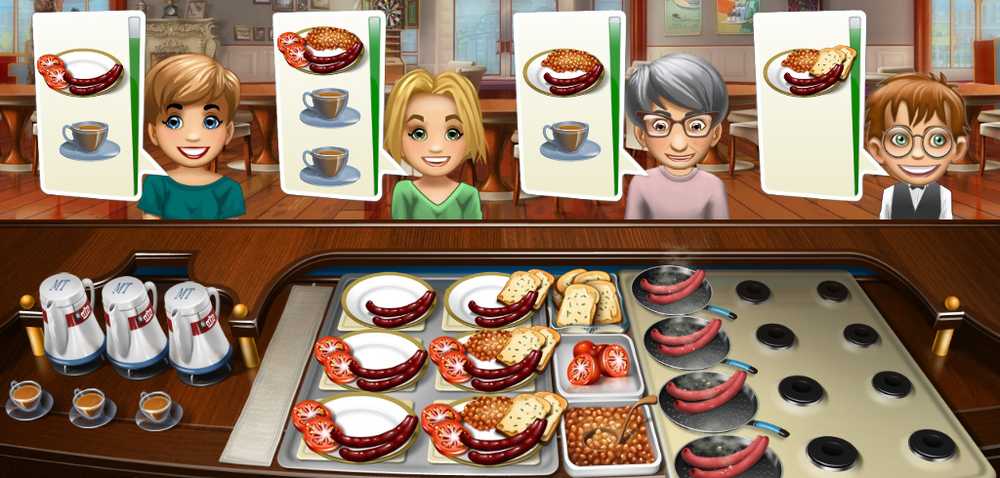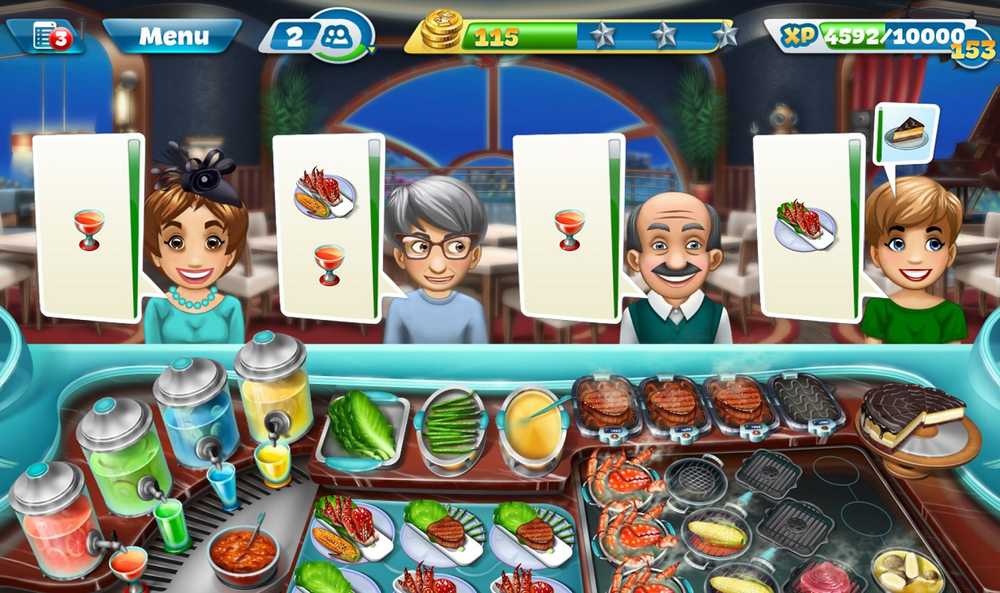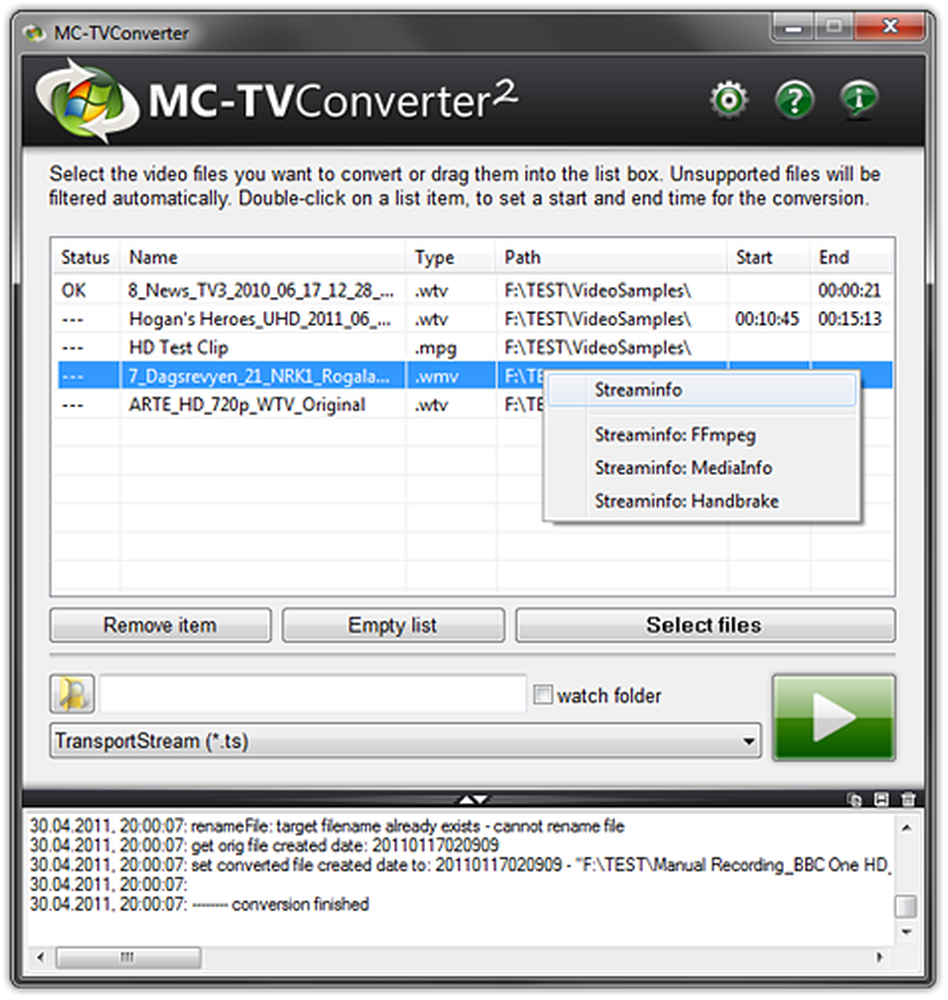Konvertera Windows-PC till Media Center PC Del 2 Konfigurera Media Center-programmet

I vår senaste handledning om hur du konverterar din Windows-dator till en Media Center-dator lärde vi dig att konfigurera hårdvaran och konfigurera Media Center-programmet för att anta den nya hårdvaran. I den här delen kommer vi att prata om att konfigurera Media Center-programmet och göra en Media Extender med hjälp av Xbox 360.
Till att börja med öppnar du Windows Media Center som är förinstallerat på datorn. Gå till "TV" alternativet och tryck Enter på Live TV setup. Den här guiden hjälper dig hela tiden under installationen.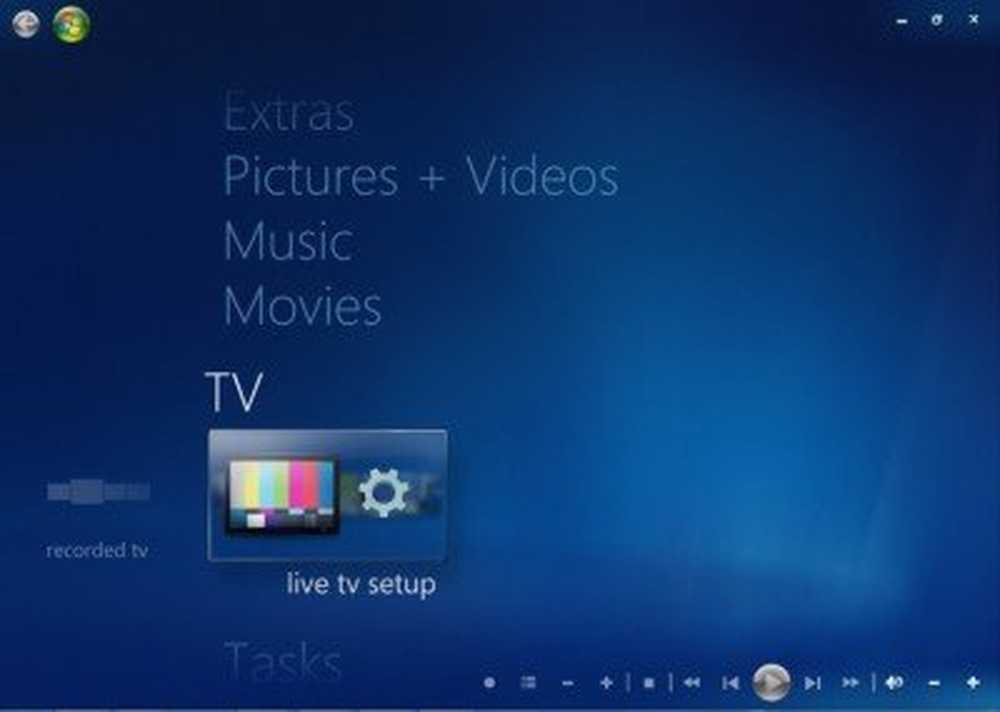
När guiden kör sin kurs har du framgångsrikt konfigurerat ditt Media Center med Capture eller TV-tunerkort.
Använda XBox som Media Center Extender
Den här delen är helt för spelare. Nu är det dags att ta ut din Xbox 360 och använda den igen.
Hur Xbox kan hjälpa dig
Om du är en Xbox-ägare, har du några fördelar här. Du kan bara ansluta din Xbox till din TV och hemnätverket, och din TV är helt klar att gå. Det finns ingen extra kabel eller DTH-anslutning som krävs för din TV.
Ställa in din Xbox med din Media Center-dator
Det första steget skulle vara att ansluta din Xbox till hemnätverket, via trådlöst eller något trådbundet gränssnitt. När du har anslutit dig till ditt hemnätverk måste du följa dessa:
Steg som ska följas på Xbox
- Gå till "Apps" alternativet och välj "Mina Apps". Välj sedan Windows Media Center. Om du inte kan visa programmen kan du behöva uppgradera din Xbox-programvara, så kan du göra det genom att gå hit.
- Välj "Fortsätt".
- Notera den 8-siffriga inställningsknappen, synlig på din skärm. Du behöver det senare.
Steg som ska följas på din Media Center-dator
- Starta Windows Media Center
- Gå till "Uppgifter" och klicka sedan på "Lägg till Extender"
- Ange den 8-siffriga nyckeln som du kopierade ner från konsolen
- Klicka på "Nästa" för att slutföra installationen.
Nu på din Xbox, gå till "Apps"> "Mina Apps" och välj sedan "Windows Media Center". Låt det ta tid att bygga upp de nya biblioteken som du använder den för första gången med din Windows-dator.
För att navigera i menyn Media Center kan du använda Xbox-kontrollenheten. Men om du vill ha en riktig TV-fjärrkontroll och då kan du få en Xbox Universal Remote för omkring% 16. Men jag känner att det verkligen inte finns något behov av detta.
Du kan möta vissa problem medan du spelar lite innehåll via din Xbox, eftersom Xbox inte stöder icke-Microsoft-codec. För att komma runt detta kan du använda en av de många transkodrarna där ute. Du kan även försöka "Transcode 360"- det är en riktigt bra.
Nu när du har skapat din Media Extender i den avslutande delen av denna handledningsserie, lär vi dig mer om schemaläggning, inspelning och streaming av inspelad video.